Preservación del documento en Word, Configuración, inclusión y cancelación de AutosaA
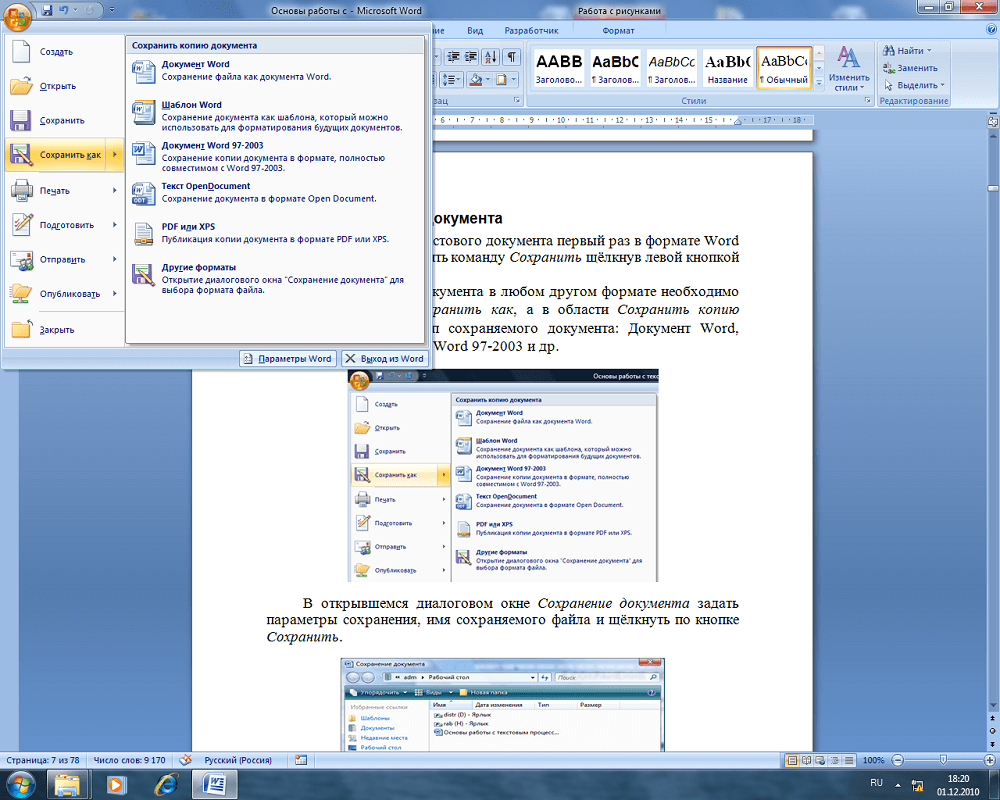
- 3145
- 1001
- Agustín Llamas
Microsoft Office Word es una de las principales funciones del programa. Esta es una acción en la que el texto escrito se convierte en un archivo de medios, que, a su vez, puede almacenarse y verse en una computadora, así como moverse a otros operadores y transmitirse por red. Se necesita fijación de datos para no perder los cambios realizados al editar el documento. Es aconsejable utilizar esta función con la mayor frecuencia posible, entonces el riesgo de pérdida de datos cuando el programa o la computadora disminuyan.
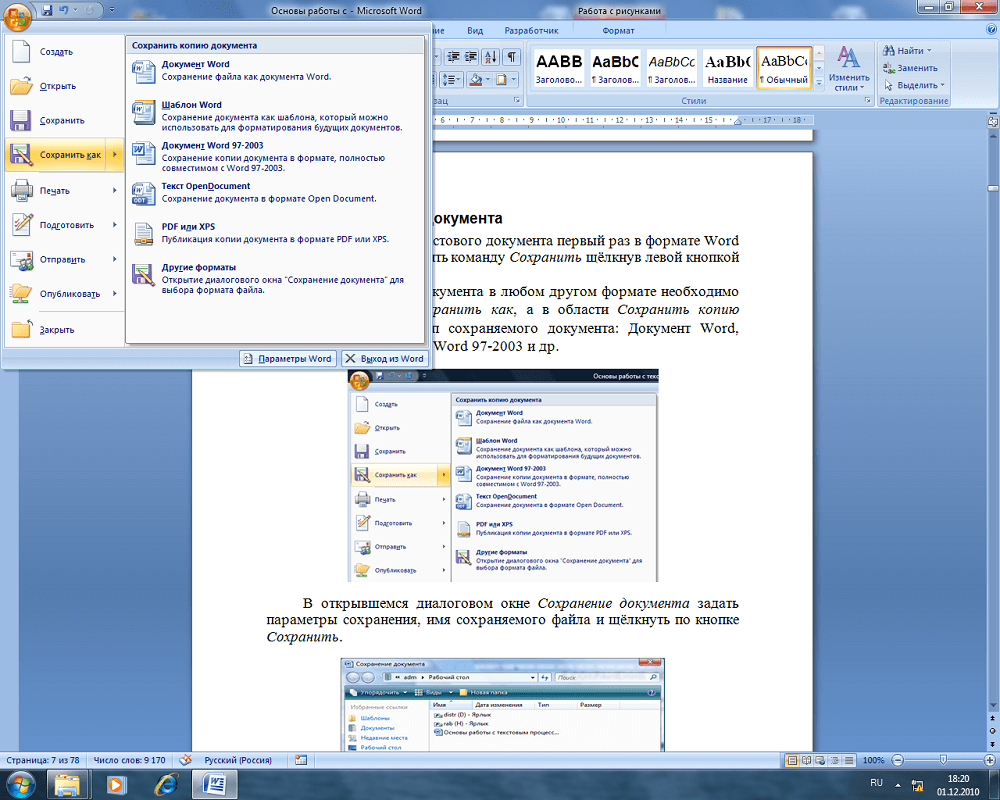
Hay dos tipos de grabación de archivos multimedia en Word:
- "Guardar": utilizando esta función en la edición, actualizará el documento para no perder el progreso. Esto es necesario cuando se trabaja con un texto.
- "Guardar como": se creará un nuevo documento, que será una copia de la versión actual del original. La fuente, a su vez, permanecerá intacta.
Hay muchas formas de proteger el texto de la pérdida que difieren en la complejidad y la funcionalidad. Están unidos por recomendaciones generales para su uso:
- Haz esto antes de dejar el programa. Cuando el editor está cerrado, aparece una ventana en la que se propondrá que arregle los cambios. Opciones de respuesta: sí, no y "cancelación". Cuando se presiona el primer botón, se escribirá el texto (la computadora ofrecerá elegir el nombre y el directorio), pero los usuarios a menudo se equivocan y hacen clic en No ". En este caso, el documento simplemente se cerrará y todo se perderá. Al hacer clic en "Cancelar", el programa no estará cerrado y puede continuar trabajando con el archivo.
- Arregle los cambios con la mayor frecuencia posible. Esto evitará una pérdida aleatoria de una gran cantidad de datos ingresados en caso de cierre accidental o fallas con un programa o computadora.
- Escriba el texto en formato, que es adecuado para su uso posterior. Por ejemplo, si planea ver y editar en versiones antiguas del programa o en otros dispositivos.
- Antes de enviar un documento a otra persona, use el "Inspector de documentos": utilizando esta función, puede eliminar la información confidencial y aumentar la seguridad del uso.
- No guarde dos documentos del mismo formato con el mismo nombre: solo se registrará este último y se eliminará el primero.
El nombre y el formato del documento de la palabra
El nombre consta de dos partes: nombre y expansión. Con la primera preservación del texto en la palabra, puede indicarlos en forma de "nombre.docx "(nombre a punto, formato - después). Esta posibilidad está disponible al usar cualquier método de fijación de cambios. Además, puede especificar los datos después de la edición repetida haciendo clic en "Guardar cómo". El archivo de medios con un nuevo nombre y extensión aparecerá por separado. Use el formato que sea adecuado para todos los dispositivos en los que se planea leer y cambiar el texto. El más universal para la palabra - .doc
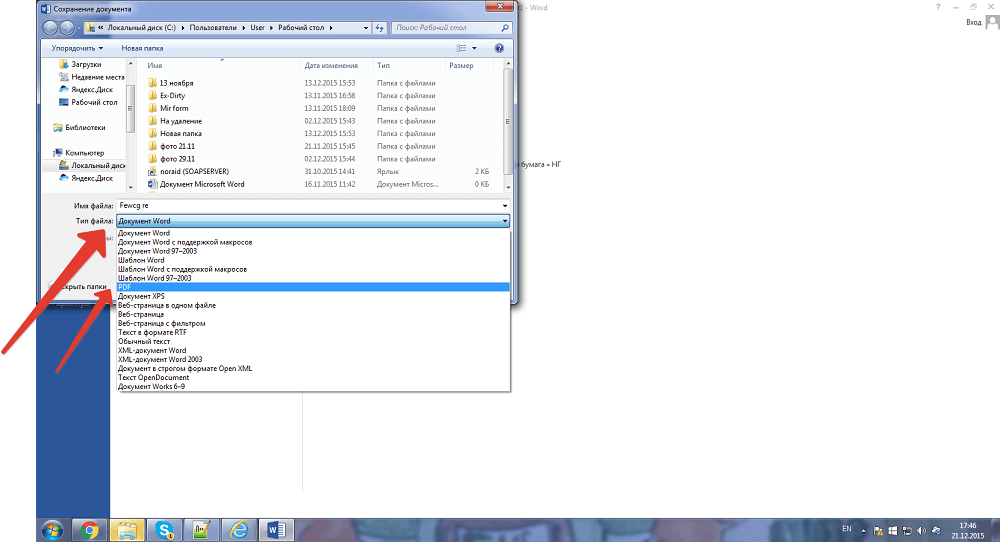
La primera conservación (creación)
Cada usuario de la palabra debe saber cómo crear un documento en él. Para hacerlo bastante simple, hay 3 maneras:
- Haga clic en "Guardar" o "Guardar" como "en la primera edición de un nuevo archivo de medios;
- Haga clic en Ctrl + "S": esta función duplica la primera;
- Intente cerrar la ventana: el programa en sí ofrecerá corregir los cambios.
Independientemente de la opción que use, aparecerá una ventana de grabación. Puedes elegir un directorio y un nombre. Establezca estos parámetros a pedido.
Preservación como nueva
El documento ya creado se puede grabar como un nuevo. En este caso, el original permanecerá, y la copia cambiada con el nuevo nombre se registrará en el directorio especificado. Para esto necesitas:
- En el "archivo", presione como "Guardar";
- Ingrese el nombre del documento;
- Indicar el formato;
- Seleccione la ubicación y haga clic en "Aceptar".
Guardar como plantilla
Para evitar cambios en el registro de los datos originales, pero haga otro archivo basado en ellos, haga una plantilla:
- Abra el texto deseado;
- Ir al "archivo";
- Haga clic en "Guardar como";
- Seleccione "esta computadora" y ubicación;
- Ingrese el nombre del texto;
- Seleccione el formato "plantilla";
- Ahorrar.
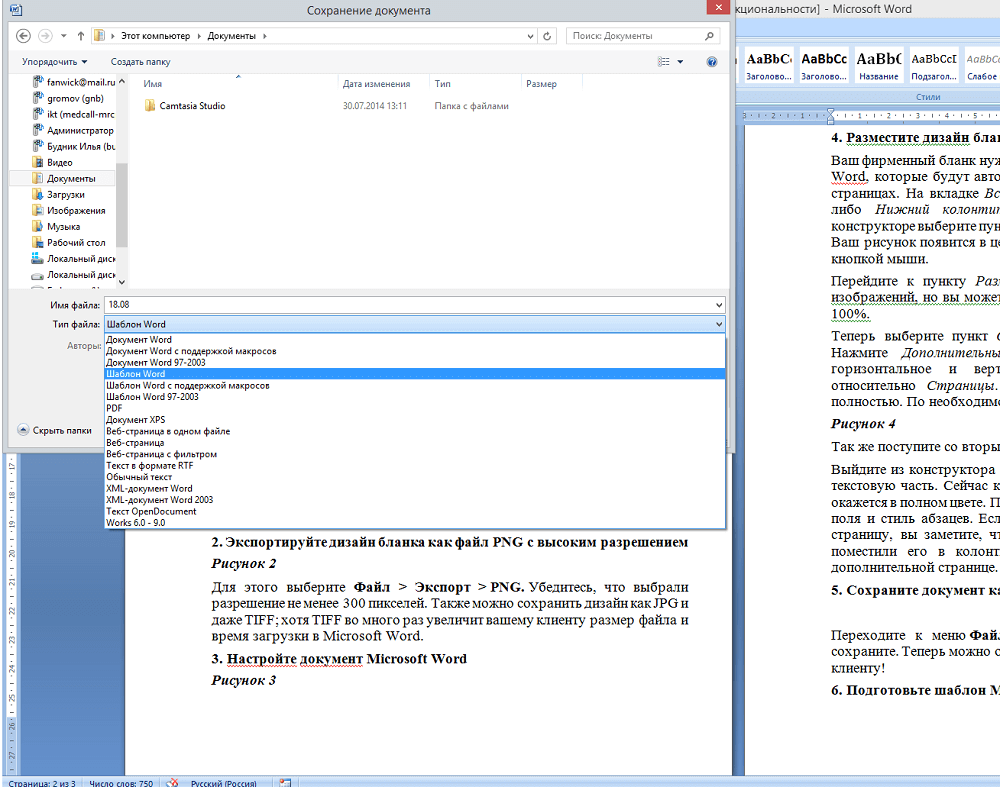
Para que pueda usar el documento Word como fuente al crear un nuevo. Para hacer esto, abra el editor de texto y haga clic en "Crear" - "Crear desde el disponible".
Cómo grabar un CD
Para escribir un texto de una palabra a un medio óptico, necesita:
- Coloque el transportista en la unidad de grabación;
- Elija una de las opciones: "Disk de CD grabado" o "contado" (el segundo le permite escribir y lavar información muchas veces);
- Presione el "Inicio" - "Computadora" y haga clic en la flecha al lado de este elemento;
- Se desarrollará una lista de discos disponibles;
- A su elegido transferir ciertos archivos multimedia;
- Haga clic en "Grabar el disco" y "Me gusta una unidad flash USB" o "con un reproductor de CD/DVD", depende de los requisitos deseados;
- Hacer un nombre de disco;
- A continuación, haga todo de acuerdo con las instrucciones en la pantalla.
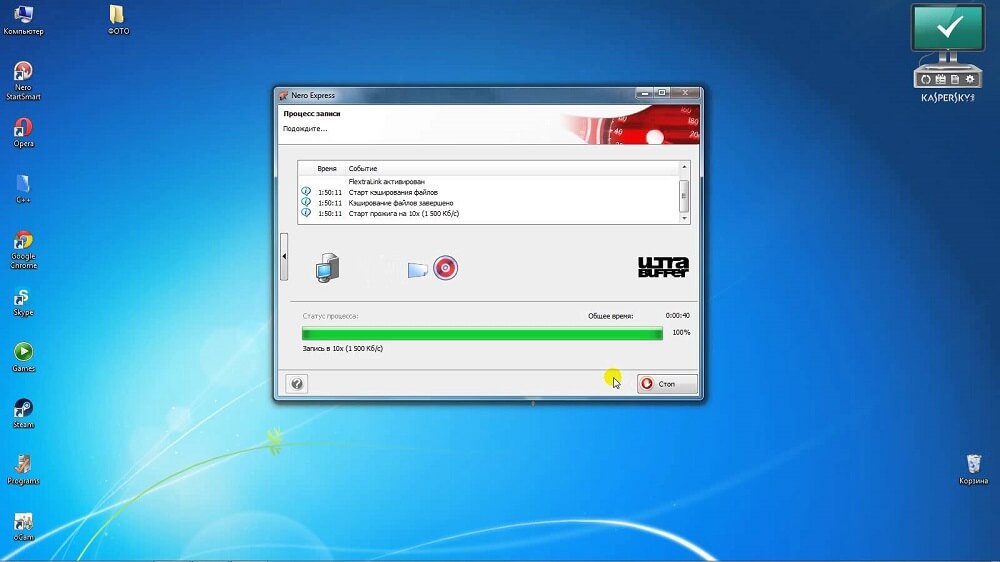
Consejos para escribir texto en CD:
- No intente acomodar la cantidad de datos en el transportista, que excede el volumen permitido. La capacidad del disco se indica en el embalaje (y a veces en él). Si los archivos multimedia son grandes, es mejor guardarlos en DVD con la posibilidad de grabar y reescribir. Verdadero, no todas las versiones de Windows funcionan con DVD de copia. Tienes que usar programas especiales.
- Verifique que haya suficiente espacio en los medios para crear archivos multimedia temporales que sean necesarios para el registro correcto. El disco estándar de Windows requiere hasta 700 MB, más rápido, hasta 1 GB.
- Después de completar el procedimiento de copia, consulte el operador para asegurarse de que los datos se posponieran y guardaron.
Cómo ahorrar en un operador USB
Esta opción de grabación es necesaria cuando necesita transmitir el texto de la palabra, especialmente si no hay acceso a Internet en otro dispositivo. Para esto necesitas:
- Inserte un dispositivo USB en el puerto;
- Haga clic en el "archivo";
- Seleccione "Guardar como";
- Seleccione una "computadora" o haga clic dos veces en "unidad USB" en "dispositivos con medios extraíbles";
- Ingrese el nombre del documento;
- Clic en Guardar".
Cómo grabar con acceso remoto
La grabación de datos en Internet es una forma conveniente de almacenar datos, ya que el acceso a ellos es posible en diferentes lugares. Es suficiente para que las computadoras estén conectadas a la red. Para esto necesitas:
- Abrir documento";
- Haga clic en "Guardar como";
- Seleccione una carpeta de red;
- Si se sincroniza con una computadora, indíquelo en la lista en el área de "computadora";
- También puede comenzar a introducir el nombre de la carpeta en el "Nombre del archivo" y presionar Entrar;
- Ingrese el nombre del archivo con el que desea grabarlo y haga clic en "Guardar".
Cómo ahorrar en SharePoint
Algoritmo:
- Abrir documento";
- Haga clic en "Guardar", enviar y seleccionar "Guardar en SharePoint";
- Seleccione la ubicación para la grabación, haga clic en "Guardar como";
- En el cuadro de diálogo, confirme el registro.
Cómo escribir en OneDrive
Algoritmo:
- Abrir documento";
- Haga clic en "Guardar en el sitio web";
- Haga clic en "Ingrese el sistema", inicie sesión con Windows Live ID, haga clic en Aceptar;
- Seleccione la carpeta OneDrive, haga clic en "Guardar cómo";
- Ingrese el nombre del archivo y el registro.
El documento estará disponible en OneDrive. Puede proporcionar a otros usuarios el derecho de ver o editar. Para hacer esto, comparta con ellos un enlace a la carpeta.
Cómo hacer que se abriera en versiones de palabras antiguas
Formato ".DOCX ", que es básico en las versiones modernas de Microsoft Office, no puede usarse en Word 2003 y programas anteriores. Solo se puede abrir al instalar un paquete de compatibilidad especial. Para evitar descargas, es suficiente escribir el texto en ".DOC ". Es cierto, en este caso, el formato utilizado utilizando herramientas de Word 2010 y nuevas. Para grabar ".Doc ", necesitas:
- Abrir documento";
- Seleccione "Guardar como";
- Ingrese el nombre del archivo, haga clic en "Guardar";
- En la lista desplegable, indique la extensión "Documento de Word 97-2003" y cambie a ".doc ";
- Ingrese el nombre del documento y confirme.
Cómo grabar en un formato alternativo
Si necesita grabar datos para los usuarios, que pueden abrirse y editarse en computadoras con otras capacidades, puede elegir una expansión alternativa. También le permite regular la funcionalidad del archivo en sí, por ejemplo, hacer que sea inaccesible cambiar. Más a menudo usado:
- PDF y XPS para limitar la edición y permitir solo ver;
- Expansión de la página web para ver el texto en el navegador;
- TXT, RTF, ODT y DOC - para trabajar en computadoras o en programas con funcionalidad limitada.
Cómo grabar en PDF o XPS
Estos formatos son los más asequibles y populares para limitar la edición. El destinatario del documento solo podrá ver el contenido. Para hacer tal configuración, necesita:
- Abrir documento";
- Seleccione "Guardar como";
- Ingrese el nombre del texto en el campo correspondiente;
- En la lista de selección del tipo de archivo, especifique PDF o XPS;
- Si la visualización está solo en la red, puede reducir el tamaño: haga clic en el "tamaño mínimo";
- Si necesita escribir parcialmente el texto, active las ediciones grabadas, las propiedades del archivo o cree hipervínculos, seleccione los puntos correspondientes en los "Parámetros";
- Confirmar los cambios.
Cómo guardar en forma de una página web
Esta opción es adecuada para leer en un navegador. No tolera el diseño del texto. Puede escribir tanto en forma de una página HTML ordinaria como como un documento que combina todos los archivos multimedia (MHTML). Para esto:
- Haga clic en el "archivo";
- Seleccione "Guardar como";
- Al publicar, busque el nombre del servidor y haga clic en él una vez;
- Ingrese el nombre del archivo;
- En el campo "Tipo", indique la "página web" o una alternativa: "en un archivo";
- Confirmar los cambios.
Preservación en formatos simples
Esta opción es necesaria para grabar el texto en una extensión simple que casi todos los programas para la edición pueden "leer". El más simple de ellos es "".TXT ". También puedes elegir ".Rtf ",".Odt "y".WPS ". Es importante tener en cuenta que su uso puede conducir a una pérdida de formato y diseño. Use extensiones solo cuando el texto en sí sea importante, y no sus propiedades. Para esto:
- Abre el archivo";
- Seleccione "Guardar como";
- Ingrese el nombre del texto;
- Seleccione el tipo de archivo multimedia, uno de los anteriores;
- Confirmar los cambios.
Cómo preservar el progreso si cuelga la palabra
A menudo, especialmente en las computadoras "débiles", hay problemas con los programas. La salida de la palabra puede conducir al hecho de que ha perdido los datos ingresados recientemente. Hay tres formas de intentar restaurar el texto después del programa o falla de la computadora:
- Llame al Administrador de tareas (Ctrl + Alt + Eliminar) y "eliminar la tarea" Word. Lo más probable es que el sistema pregunte si registra cambios. El documento se abrirá nuevamente en unos minutos e incluirá los últimos datos.
- Si la sesión de trabajo se completó incorrectamente, puede encontrar datos en la carpeta temporal C: \ Documentos y configuraciones \ Name of_Palizer \ Local Settings \ TEMP. Copias de documentos que no fueron escritos correctamente. Entonces, incluso cuando apagar la computadora es una oportunidad para devolver el texto.
- Transfiera la PC a "dormir". Después de eso, "despertarlo". El método ayuda a congelarse.
Palabra de avescapado
Esta opción funciona en el programa predeterminado: el documento se registra cada 10 minutos. Sin embargo, cuando se trabaja con un documento importante, es mejor asegurarse de que no haya riesgos y verificar la presencia de una marca de verificación opuesta a la función de la autosa. Además, puede cambiar el intervalo. La función es necesaria para las computadoras que a menudo se apagan, por lo que no perderá el texto que se ingresó hasta el siguiente momento de grabación. Para encender y configurar:

- Presione el "archivo" - "parámetros" - "conservación";
- Asegúrese de que esté instalado el punto de control cerca de la "autosión";
- Establezca el intervalo de progreso deseado;
- Haga clic en Aceptar.
Para eliminar el ahorro automático, siga la misma ruta y retire la caja en el menú.
Resultado
La grabación del progreso es una de las funciones principales cuando se trabaja con el texto. Word permite no solo registrar el progreso, sino hacer esto en uno de los muchos formatos y servicios fundamentalmente diferentes.



